Transport (VMDB) Fehler -14 erscheint in VMware Workstation beim Starten einer virtuellen Maschine. Der Fehler hat verschiedene Ursachen, z. B. einen falschen Treiber, ein anderes Virtualisierungstool, das im Hintergrund ausgeführt wird, und einen Mangel an Ressourcen. In diesem Artikel werden wir dieses Problem diskutieren und sehen, was getan werden kann, wenn die Die Rohrverbindung wurde unterbrochen in VMware.

Was ist ein Transportfehler (VMDB)?
Der VMDB-Transportfehler wird verursacht, wenn es Probleme mit der VMWare Virtual Machine Disk gibt. Die VMDB-Datei speichert Informationen zur Konfiguration Ihrer VM. Einer der Gründe dafür ist eine beschädigte VMDB-Datei. Der häufigste Fehler ist jedoch ein Fehler oder Fehler in der VMWare-Software. Wenn der Grund für das Problem ersterer ist, müssen wir einige schwierige Entscheidungen treffen. Wenn Sie die Fehlermeldung aufgrund eines Fehlers erhalten, kann dieser behoben werden, ohne die VM zu löschen.
Transportfehler (VMDB) -14 behoben: Pipe-Verbindung wurde unterbrochen
Wenn in VMWare Workstation der Transport (VMDB)-Fehler -14 angezeigt wird und die Pipe-Verbindung unterbrochen wurde, befolgen Sie die unten aufgeführten Schritte, um das Problem zu beheben.
Übertragen von Dateien von PC zu PC mithilfe eines LAN-Kabels in Windows 10
- Nicht übereinstimmende Versionsfehler beheben
- Deaktivieren Sie Hyper-V
- Erstellen Sie ein Backup und entfernen Sie die VM
- Installieren Sie VMWare Workstation oder Player neu
Lassen Sie uns im Detail darüber sprechen.
1] Nicht übereinstimmende Versionsfehler beheben
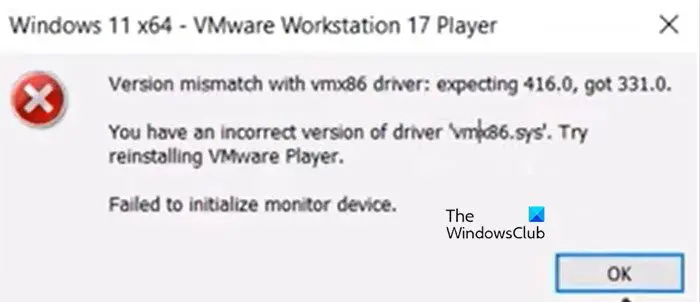
Die Pipe-Verbindung wird unterbrochen, wenn ein Konflikt mit dem vmx86-Treiber besteht. Beim Starten der virtuellen Maschine erscheint die folgende Fehlermeldung und erst nach dem Klicken auf die Schaltfläche OK sehen die Opfer „ Rohrverbindung wurde unterbrochen“.
National Geographic Foto des Tages Wallpaper
Versionskonflikt mit vmx86-Treiber.
Sie haben eine falsche Version des Treibers „vmx86.sys“. Versuchen Sie, VMWare Player neu zu installieren.
Wenn Sie dasselbe Boot fahren, befolgen Sie die unten aufgeführten Schritte, um das Problem zu beheben.
- Offen Dienstleistungen Anwendung.
- Suchen Sie nach den folgenden VMWare-Diensten, machen Sie sie automatisch und starten Sie sie neu (klicken Sie auf Stop > Start). Klicken Sie dazu mit der rechten Maustaste auf den Dienst, wählen Sie Eigenschaften aus und ändern Sie den Starttyp in Automatisch.
- VMWare-Autorisierungsdienst
- VMWare-DHCP-Dienst
- VMWare-NAT-Dienst
- VMWare USB Arbitration Service
- Wenn Dienste bereits ausgeführt werden, stellen Sie sicher, dass Sie sie neu starten.
- Lassen Sie uns nach der Konfiguration der erforderlichen Dienste die VMWare Workstation aktualisieren. Um dasselbe zu tun, öffnen Sie die App, gehen Sie zu Player > Hilfe > Softwareaktualisierung > Nach Updates suchen > Herunterladen und installieren.
- Starten Sie nun VMWare neu. Stellen Sie sicher, dass Sie alle Instanzen von VMWare Workstation schließen, Sie können den Task-Manager öffnen und alle zugehörigen Aufgaben beenden.
Öffnen Sie schließlich VMWare und prüfen Sie, ob das Problem behoben ist.
2] Deaktivieren Sie Hyper-V
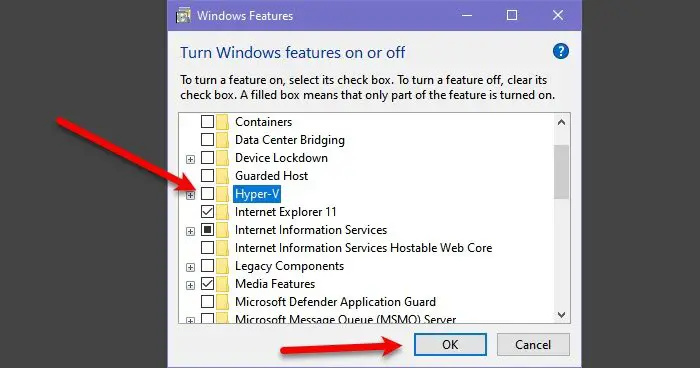
Hyper-V ist eine Microsoft Hypervisor-Technologie, mit der Benutzer virtuelle Maschinen im Microsoft-eigenen Hyper-V-Manager erstellen können. Wenn die Funktion aktiviert bleibt, kommt es zu Konflikten mit VMWare-Diensten und zu Problemen. In diesem Fall können wir die Funktion in der Systemsteuerung deaktivieren und die VMWare-Dienste gedeihen lassen. Befolgen Sie dazu die nachstehenden Schritte.
wie man Schriftarten für Gimp herunterlädt
- Offen Schalttafel aus dem Startmenü.
- Ändere das Gesehen von Zu Große Icons.
- Dann klicken Sie auf Programme und Funktionen.
- Klicken Sie nun auf Schalte Windows Funktionen ein oder aus.
- Suche Hyper-V und deaktivieren Sie das zugehörige Kästchen.
Überprüfen Sie nach dem Deaktivieren von Hyper-V, ob das Problem behoben ist.
Lesen: VMware Workstation und Device/Credential Guard nicht kompatibel
3] Erstellen Sie ein Backup und entfernen Sie die VM
Wenn Sie die Fehlermeldung weiterhin erhalten, erstellen Sie eine Sicherung und entfernen Sie die virtuelle Maschine, da VMDB-Fehler auftreten, wenn die Maschine beschädigt ist. Machen Sie also weiter und erstellen Sie ein Backup der VM, entfernen Sie es, erstellen Sie ein neues, stellen Sie alle Backups wieder her und prüfen Sie, ob das Problem weiterhin besteht.
4] Installieren Sie VMWare Workstation oder Player neu
Wenn nichts funktioniert hat, ist Ihr letzter Ausweg die Neuinstallation der auf Ihrem Computer installierten VMWare Workstation-Anwendung. Es ist möglich, dass die auf Ihrem Computer installierte Kopie der App beschädigt ist. Aus diesem Grund werden wir die Anwendung deinstallieren und neu installieren. Befolgen Sie die nachstehenden Anweisungen, um VMWare Workstation von Ihrem Computer zu deinstallieren.
Wie gebe ich ein Dampfspiel zurück?
- Offen Einstellungen.
- Gehe zu Apps > Installierte Apps oder Apps & Funktionen.
- Suchen Sie nach VMWare Workstation.
- Windows11: Klicken Sie auf die drei Punkte und wählen Sie Deinstallieren.
- Windows 10: Wählen Sie die App aus und klicken Sie auf Deinstallieren.
- Klicken Sie auf Deinstallieren, um Ihre Aktion zu bestätigen.
Nachdem Sie VMWare entfernt haben, gehen Sie zu vmware.com und laden Sie eine neue Kopie derselben herunter. Wechseln Sie nach dem Herunterladen der Anwendung zum Download-Ordner, starten Sie das Installationsprogramm und befolgen Sie die Anweisungen auf dem Bildschirm, um den Installationsvorgang abzuschließen.
Hoffentlich können Sie das Problem mit den in diesem Artikel erwähnten Lösungen lösen.
Wie kann man die Rohrverbindung reparieren, die unterbrochen wurde?
Die Pipe-Verbindung wird in VMWare unterbrochen, wenn es einen Fehler in der VMWare-Workstation gibt. Wenn Sie diesen Fehler erhalten, müssen Sie als allererstes die Anwendung neu starten, vollständig schließen und dann erneut starten. Wenn dies nicht funktioniert, befolgen Sie die in diesem Artikel beschriebenen Schritte, um das Problem zu beheben.
Lesen Sie auch: VMware unterstützt die Überwachung auf Benutzerebene dieses Hosts nicht.














![Apex Legends Hohe CPU-Auslastung [behoben]](https://prankmike.com/img/games/9F/apex-legends-high-cpu-usage-fixed-1.png)
